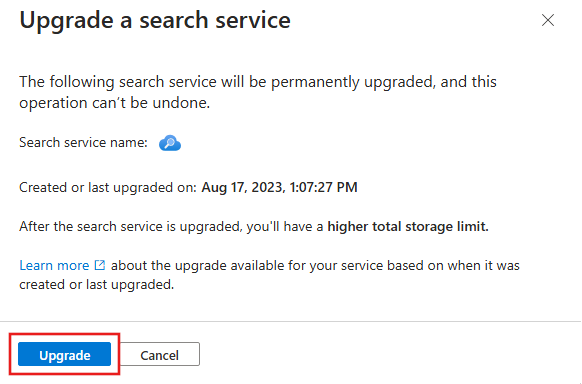アップグレードにより、同じリージョンに作成された新しいサービスの機能に古い検索サービスが提供されます。 具体的には、基になるサービスのコンピューティング能力をアップグレードします。 この 1 回限りの操作では、アプリケーションに破壊的変更は加えられません。また、コードを変更する必要はありません。
対象となるサービスの場合、アップグレードにより、追加コストなしで、同じ価格レベルのパーティション ストレージとベクター インデックスのサイズが増加します。
この記事では、 Azure portal でサービスをアップグレードする方法について説明します。 または、 Search Management REST API を 使用して、プログラムを使用してサービスをアップグレードすることもできます。 詳細については、「REST を 使用して検索サービスを管理する」を参照してください。
ヒント
価格プランを変更しますか? Basic レベルと Standard (S1、S2、S3) レベルの間で切り替えることができます。
サービスのアップグレードについて
2024 年 4 月、Azure AI Search は、新しく作成された検索サービスの ストレージ容量 を増やしました。 2024 年 4 月より前に作成されたサービスでは容量が変更されないため、より大きく高速なパーティションが必要な場合は、新しいサービスを作成する必要がありました。 ただし、一部の古いサービスは、容量の大きいパーティションの恩恵を受けるためにアップグレードできるようになりました。
現在、アップグレードでは、対象となるサービスのストレージの制限とベクター インデックス サイズのみが増加します。
アップグレードの適格性
アップグレードの対象となるには、サービスで次の条件を満たす必要があります。
- 2024 年 4 月 3 日より前に作成されている必要があります。 この日以降に作成されたサービスの容量は既に高くなります。
- 大容量が有効なリージョンにある必要があります。 テーブルの脚注に記載されているように、ほとんどのリージョンでは、容量の大きいパーティションが提供されます。
- 価格レベルに容量制約がないリージョンにある必要があります。 制約付きのリージョンとレベルは、各テーブルの脚注に記載されています。
重要
2019 年 1 月 1 日より前に作成された一部の検索サービスでは、アップグレードがサポートされていません。 この場合、ストレージとベクターの制限を増やすには、大容量リージョンに新しいサービスを作成する必要があります。
ストレージの上限を高くする
対象となるサービスの場合、次の表は、アップグレードの前後のストレージ制限 (パーティションごと) を比較します。
| 基本 1 | S1 | S2 | S3/HD | L1 | L2 | |
|---|---|---|---|---|---|---|
| アップグレード前の制限 | 2 GB | 25 GB | 100 GB | 200 GB | 1 TB (テラバイト) | 2 TB(テラバイト) |
| アップグレード後の制限 | 15 GB | 160 GB | 512ギガバイト (GB) | 1 TB (テラバイト) | 2 TB(テラバイト) | 4テラバイト (4 TB) |
2024 年 4 月 3 日より前に作成された 1 つの Basic サービスは、最初は 1 つのパーティションに制限されていました。これは、アップグレード後に 3 つのパーティションに増加します。 他のすべての価格レベルのパーティション数は 同じままです。
ベクターの上限が高い
対象となるサービスの場合、次の表は、アップグレードの前後のベクター インデックス サイズ (パーティションごと) を比較します。
| Basic | S1 | S2 | S3/HD | L1 | L2 | |
|---|---|---|---|---|---|---|
| アップグレード前の制限 | 0.5 GB 1 または 1 GB 2 | 1 GB 1 または 3 GB 2 | 6 GB 1 または 12 GB 2 | 12 GB 1 または 36 GB 2 | 12 GB | 36 GB |
| アップグレード後の制限 | 5 GB | 35 GB | 150 GB | 300ギガバイト | 150 GB | 300ギガバイト |
1 2023 年 7 月 1 日より前に作成されたサービスに適用されます。
2 2023 年 7 月 1 日から 2024 年 4 月 3 日までの間に、ドイツ中西部、カタール中部、インド西部を除くすべてのリージョンで作成されたサービスに適用され、 1 つの制限が適用されます。
サービスの作成日またはアップグレード日を確認する
[ 概要 ] ページでは、作成 日 や アップグレード日など、検索サービスに関するさまざまなメタデータを表示できます。
サービスを作成した日付によって、 そのアップグレードの適格性が部分的に決まります。 サービスがアップグレードされていない場合、 アップグレード日 は表示されません。
サービスをアップグレードする
サービスのアップグレードを元に戻すことはできません。 先に進む前に、検索サービスの ストレージ制限 と ベクター インデックス サイズ を永続的に増やしてください。 非運用環境でこの操作をテストすることをお勧めします。
アップグレード中の検索サービスの可用性は、プロビジョニングしたレプリカの数によって異なります。 2 つ以上のレプリカがある場合、1 つのレプリカが更新されている間、サービスは引き続き使用できます。 詳細については、「Azure AI 検索の信頼性」を参照してください。
サービスをアップグレードするには:
Azure portal にサインインし、検索サービスを選択します。
[ 概要 ] ページで、コマンド バーから [アップグレード ] を選択します。
このボタンが淡色表示の場合、サービスでアップグレードを使用できません。 サービス に最新のアップグレードがあるか 、 アップグレードの対象になりません。
サービスのアップグレードの詳細を確認し、[ アップグレード] を選択します。
アップグレードを元に戻すことができないことを示す確認が表示されます。
サービスを完全にアップグレードするには、[ アップグレード] を選択します。
通知を確認して、操作が開始されたことを確認します。
サービスのサイズによっては、この操作が完了するまでに数時間かかることがあります。 アップグレードに失敗した場合、サービスは元の状態に戻ります。
次のステップ
検索サービスをアップグレードした後で、スケール構成を再検討できます。

![Azure portal のコマンド バーの [アップグレード] ボタンのスクリーンショット。](media/search-how-to-upgrade/upgrade-button.png)